Ne plus passer dans les SPAMS : réglage du SPF
Pour éviter de tomber dans les spams, il est important de régler votre SPF sur le nom de domaine que vous utilisez pour envoyer vos emails.
Pour une explication du SPF, voici un lien intéressant.
"Le SPF (Sender Policy Framework) est un système de validation par courrier électronique pour empêcher les spammeurs d’envoyer des messages au nom de votre domaine. Avec le SPF, une organisation peut publier des serveurs de messagerie autorisés."
1- Informations pour remplir le SPF
Notre adresse d'envoi de mail : 35.181.201.72
Utilisez cette adresse chez votre hébergeur pour prouver que l'outil Lab Event peut bien envoyer des mails en votre nom. Quand vous utilisez notre outil de messagerie intégrée, nous vous conseillons fortement de le faire.
2- Où remplir l'information
Nous vous donnons ici l'exemple d'OVH
2-1 : Allez dans votre console : dans la partie WEB CLOUD
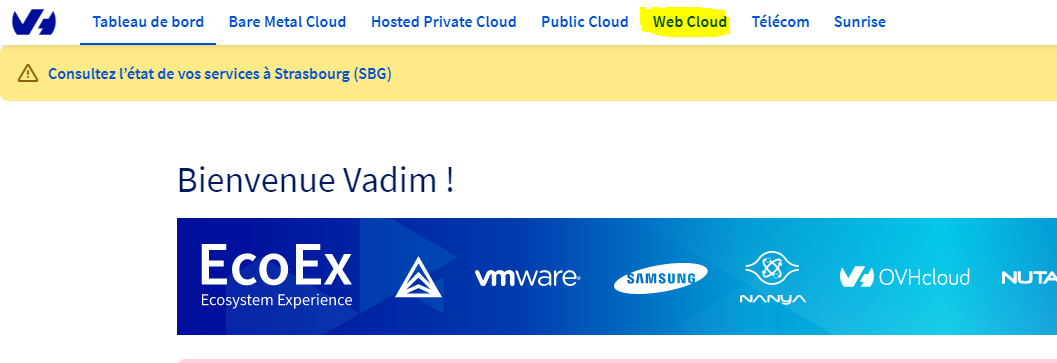
2-2 : Choisissez votre nom de domaine
Allez sur NOM DE DOMAINE et sélectionnez votre nom de domaine
Ici nous utiliserons Lab Event mais évidemment, c'est le nom de domaine avec lequel vous envoyez des mails que vous devez sélectionner.
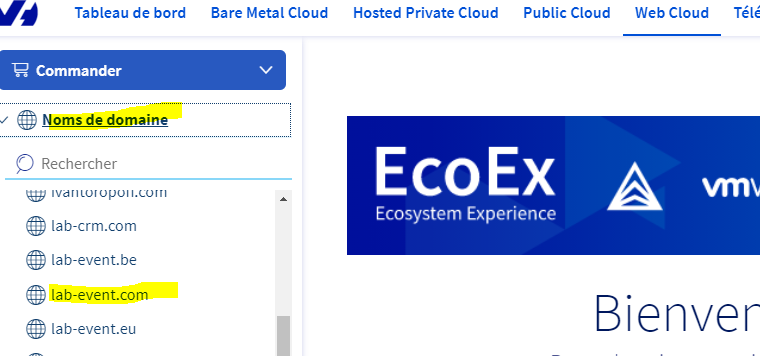
2-3 : Allez dans Zone DNS
Sur la partie Zone DNS, appuyez sur le bouton à droite "Ajouter une entrée"

Puis sélectionnez : SPIF dans la pop up qui s'ouvre
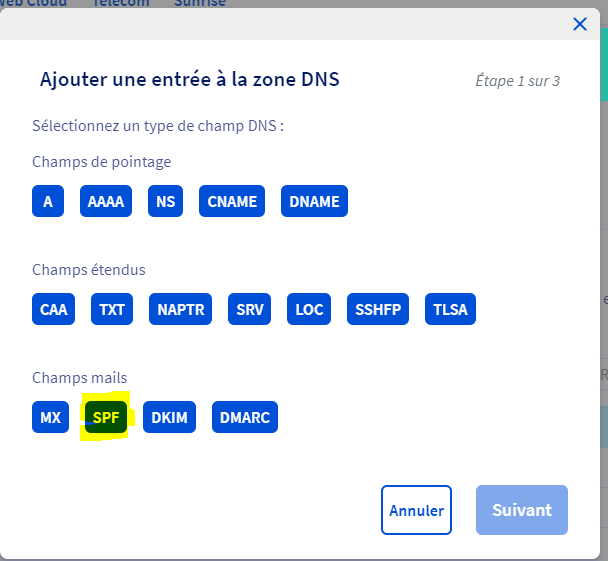
2-4 : Rentrez les informations concernant le SPF
Sur les deux premières questions, faites OUI
Sur la troisième, faites NON
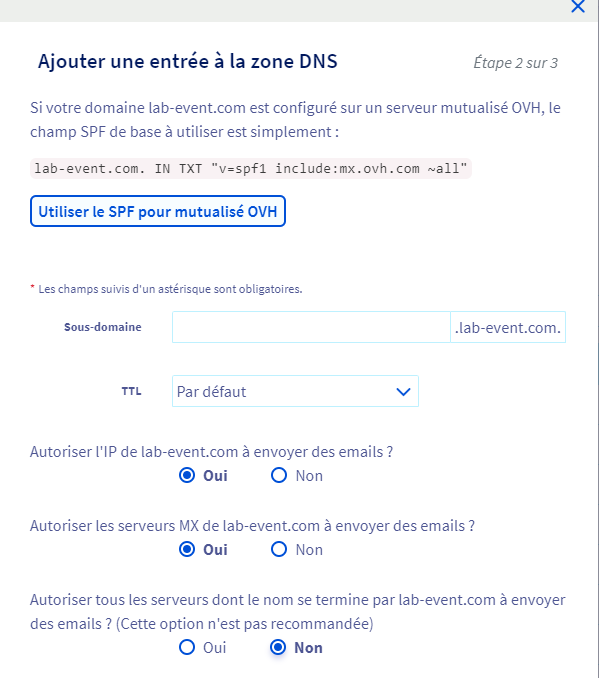
Et ensuite (voir copie écran)
- IP : 35.181.201.72
- Oui, mais utiliser le safe mode
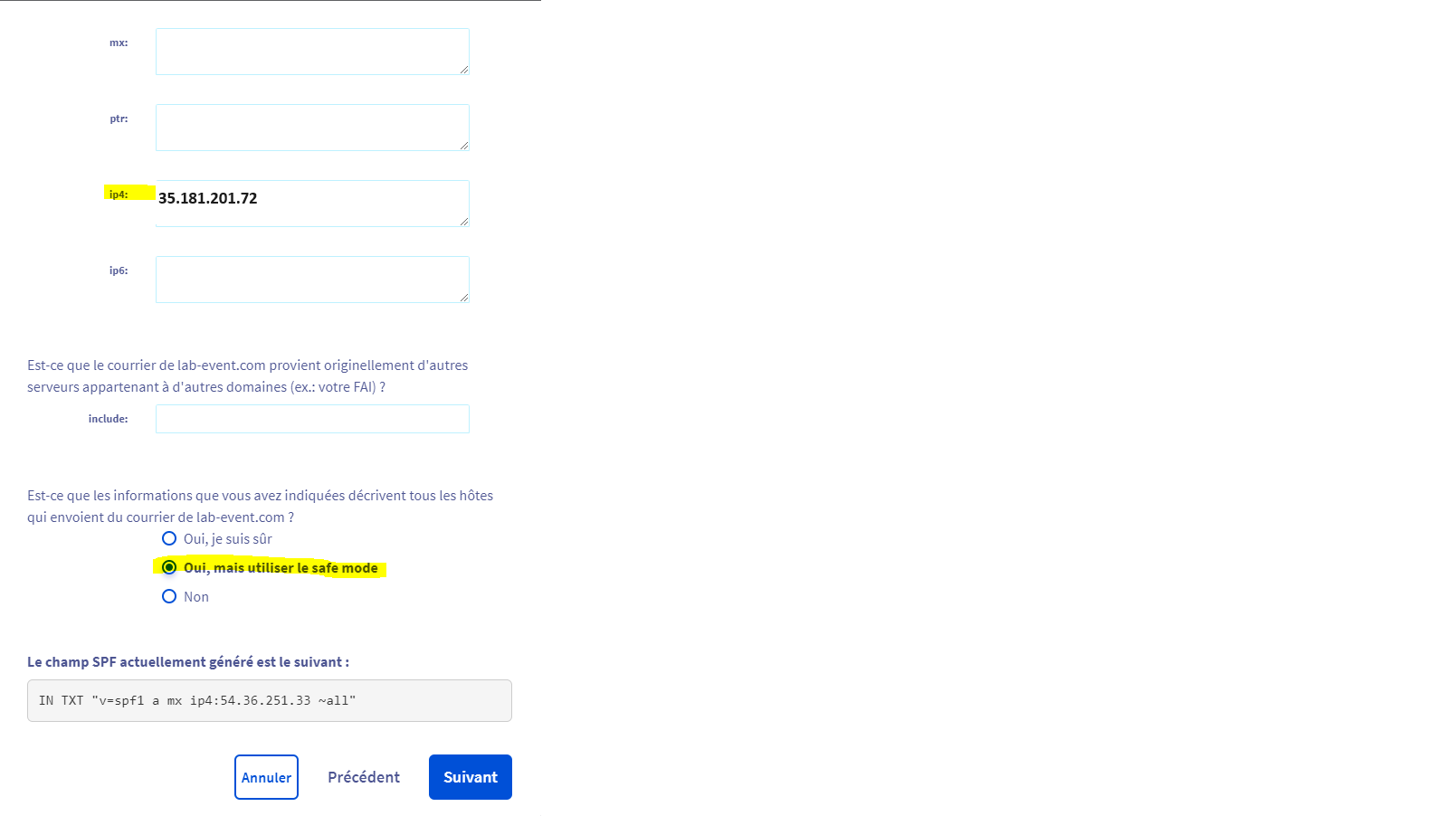
Et ensuite il faut valider
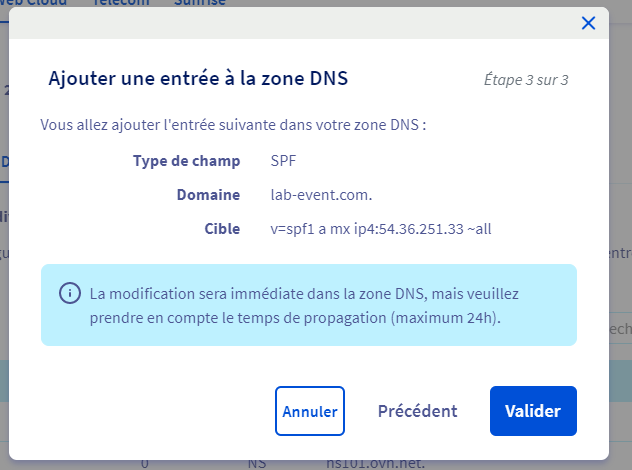
2-5 : Vérifiez que les informations concernant le SPF sont prises en compte
Cela peut prendre de 2h à 24h pour une remontée dans les DNS
Vous pourrez vérifier sur le site : https://www.dmarcanalyzer.com/spf/checker/
C'est fini, une fois cette manipulation faite, vos mails seront moins considéré comme des SPAMS.
La configuration du SPF est liée avec les réglages du DKIM et du DMARC. Si le problème persiste, il faudra regarder DKIM et DMARC.

Pas de commentaires